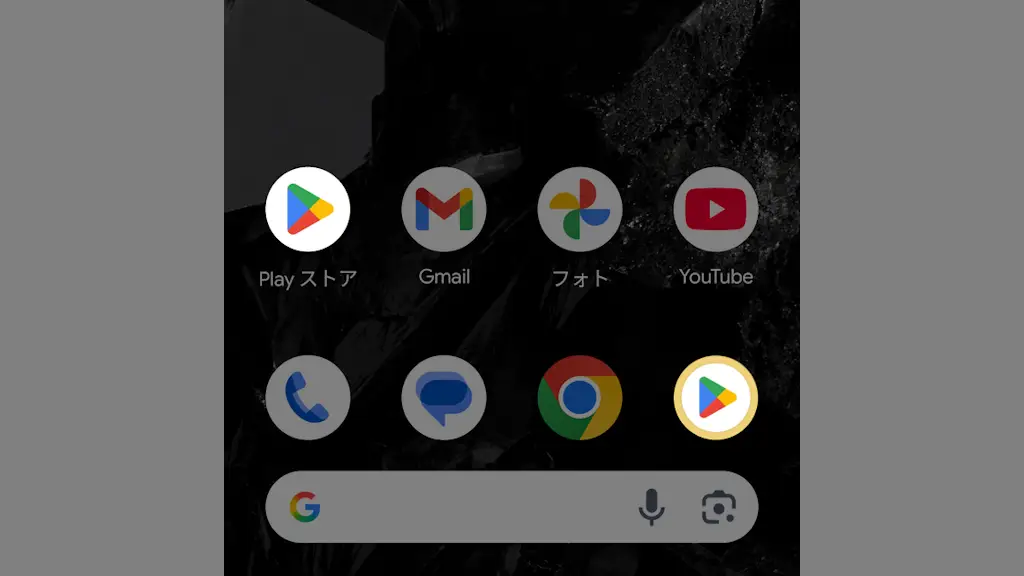Google Pixelシリーズのホーム画面の下に表示されるドックのアイコンは、使用履歴や頻度に応じて表示するアプリを自動で切り替える機能(候補)があり、場合によってはアイコンが重複することもありますが、これはホームの設定でオフにできます。
ドックのアイコン
ドックとは「ホーム画面の一番下に表示され、左右にスワイプしても固定されて表示されるアプリの並び」を指します。
このドックに良く使うアプリを配置しておくことでアプリへのアクセスをしやすくすることができるので、ユーザーが任意のアプリを配置することが多いですが、Google PixelシリーズにプリインストールされているホームアプリのPixel Launcherでは、「使用履歴や頻度に応じてアプリを表示する」と言う機能があり、これを候補と呼びます。
![]()
この機能はオフすることはもちろん、オンにしたまま任意のアプリで上書きすることで従来のドックと候補をハイブリットした使い方もできます。
ドックの“候補”をオフにする手順
ホーム画面より何もない場所を長押し、表示されたメニューよりホームの設定をタップします。
ホームの設定の候補よりホーム画面上に候補を表示をタップしてオフに切り替えます(画像はオフの状態)。
ドックの“候補”をオフにするやり方は以上です。